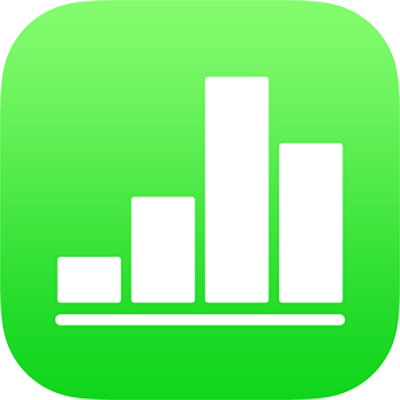
iPad’deki Numbers’da metin ve sayı girme
Bir tabloya birkaç şekilde içerik ekleyebilirsiniz. Standart klavyeyi veya bazı veri ve denetimlere yönelik özel klavyeleri kullanarak içeriği hücrelere doğrudan yazabilirsiniz. Ayrıca, başka bir yerden içerik kopyalayıp yapıştırabilir veya Numbers'ın otomatik doldur özelliğiyle modelleri sizin yerinize tamamlamasına izin verebilirsiniz.
Not: Tabloyu değiştiremiyorsanız kilitli olmadığından emin olun. Tabloyu seçin, Kilidi Aç’a dokunun (Kilidi Aç’ı görmüyorsanız tablo kilitli değildir).
İçeriği hücrelere yazma
Hücreye dokunun ve içeriği girmeye başlayın.
Klavye açık değilse ekranın en alt kısmındaki
 simgesine dokunun.
simgesine dokunun.Farklı bir klavyeye geçiş yapmak için, klavyenin en üstündeki düğmelerden birine dokunun:
Sayısal klavye:
 simgesine dokunun.
simgesine dokunun.Sayılar, para birimi değerleri ve kesirler (1 1/3 gibi) girmek, bir hücreye yıldız derecelendirmesi veya onay kutusu eklemek ve bilimsel E-notasyon (1E+04 gibi) biçimli sayılar girebilirsiniz. Ayrıca bir tarih veya saat de yazabilirsiniz (31/12 veya 14:15 gibi).
Metin klavyesi:
 simgesine dokunun.
simgesine dokunun.Sözcükler, sayılar, tarihler vs. yazabilirsiniz. Yazdıklarınız, verilerin nasıl yorumlanacağını ve hesaplamalarda kullanılacağını belirler. Örneğin, para birimi içeren sayılarınız parasal değerler, yüzde sembolü (%) içeren sayılarınız ise 100'ün kesirleri olarak yorumlanacaktır. Veri biçimleri hakkında bilgi almak için bkz. iPad’deki Numbers’da tarihleri, para birimini ve daha fazlasını biçimleme.
Tarih, saat ve süre klavyeleri:
 simgesine dokunun. Girmek istediğiniz veri türü için gereken tuşları göstermek için klavyenin sol tarafındaki Tarih ve Saat düğmesi veya Süre düğmesine dokunun.
simgesine dokunun. Girmek istediğiniz veri türü için gereken tuşları göstermek için klavyenin sol tarafındaki Tarih ve Saat düğmesi veya Süre düğmesine dokunun.Formül klavyesi:
 simgesine dokunun.
simgesine dokunun.
Yazdıklarınızı düzenlemek için (formül hariç) ekleme noktasına dokunarak yazmak istediğiniz yere yerleştirin (ekleme noktasını sürükleyerek yeniden konumlandırın).
Formül içeren bir hücreyi düzenlemek için Var olan bir formülü değiştirme bölümüne bakın.
Başka bir hücreye gitmek için klavyedeki Return tuşuna (ya da
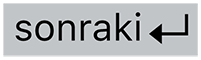 veya
veya 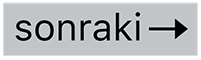 simgesine) dokunun.
simgesine) dokunun.Bir hücreye satır sonu veya sekme eklemek için ardından da ekleme noktasını istediğiniz yere sürükleyin ve Sekme veya Satır Sonu'na dokunun.
Ekleme noktasını yeniden konumlandırmak için sürükleyin.
İşiniz bittiğinde, klavyeyi kapatmak için
 simgesine dokunun.
simgesine dokunun.
Bir hücredeki içeriği silmek için hücreye dokunun, sonra da Sil’e dokunun (Sil’i görmüyorsanız hücreye yeniden dokunun).
Ayrıca hücrelere görüntü veya başka bir nesne, işlevler ve bağlantı da ekleyebilirsiniz.
Formları kullanarak veri girme
Büyük tablolara satır satır veri girmenin sistematik ve hızlı bir yolu tabloyu form olarak görüntülemektir. Bir form ile tek bir tablo satırındaki verileri düzenleyebilir ve satırlar arasında hızlı bir şekilde hareket edebilirsiniz. Örneğin büyük örnek bir popülasyonda benzer veriler giriyor ve bir kayıttan diğerine hızlı bir şekilde geçmek istiyorsanız, formlar iş akışınızı hızlandırabilir.
Verileri tabloya girmek amacıyla formları, yalnızca tabloda başlık satırı varsa ve birleştirilmiş herhangi bir hücre yoksa kullanabilirsiniz. Başlık sütunu isteğe bağlıdır.
Not: Forma sahip bir hesap tablosunu paylaştığınızda, form artık görünmez.
Her kayda girmek istediğiniz veri kategorilerini listeleyen bir başlık satırı ve kayıt adlarını (isteğe bağlı) listeleyen bir başlık sütunu içeren bir tablo yaratın.
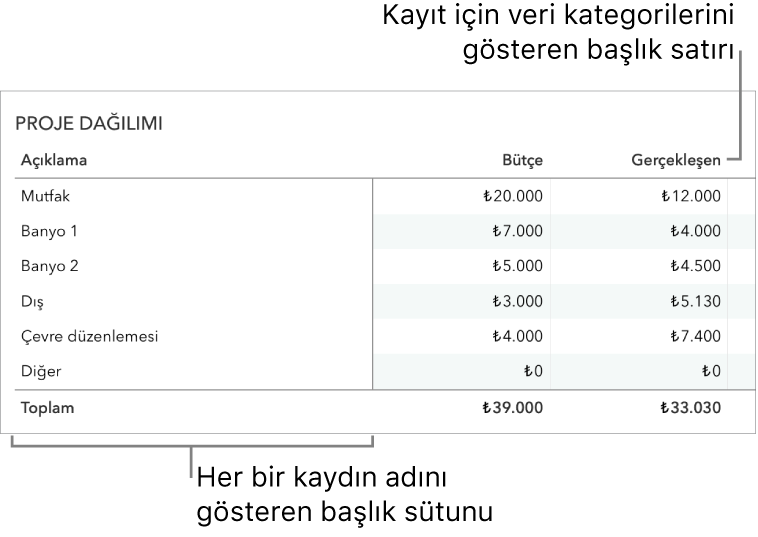
Sayfanın sol üst köşesindeki
 simgesine dokunun, sonra Yeni Form’a dokunun.
simgesine dokunun, sonra Yeni Form’a dokunun.Hesap tablonuz birden fazla tablo içeriyorsa, tablo listesi görünür.
Formun hangi tablo için yaratılmasını istiyorsanız o tablonun adına dokunun.
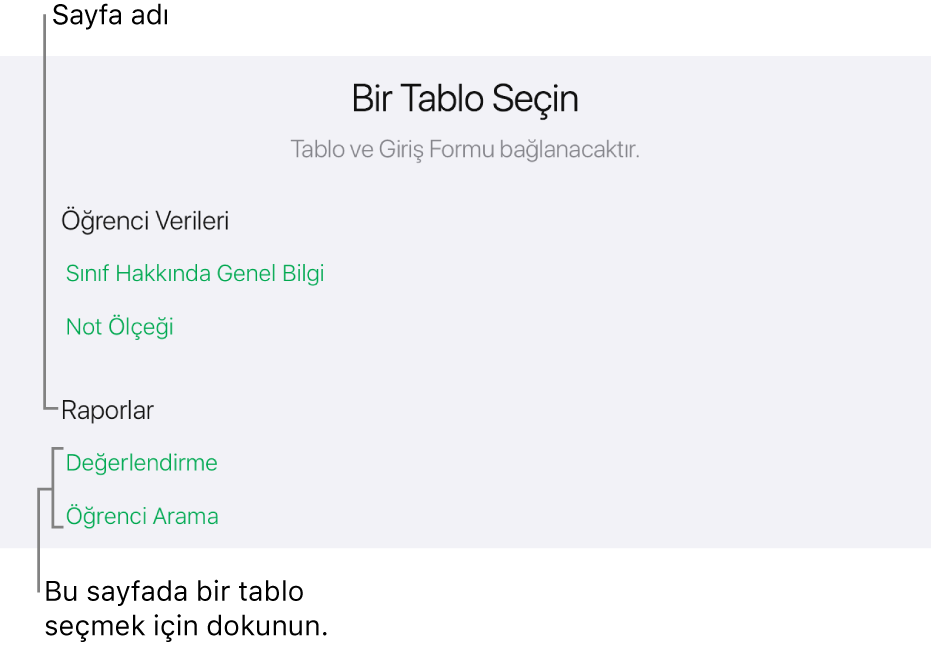
Formda, düzenlemek için sağdaki sütunda bulunan bir alana dokunun.
Bir sonraki alana geçmek için Return’e dokunun veya tüm alanları görmek için formu kaydırın ve düzenlemek istediğiniz alana dokunun.
Ekleme noktasını alana yerleştiremiyorsanız, alan bir hesaplamanın sonucunu içeriyor ve formda düzenlenemiyor demektir.
Kayıt eklemek veya kayıtları düzenlemek ya da silmek için aşağıdakilerden birini yapın:
Sonraki veya önceki kayda gitme:
 veya
veya  simgesine dokunun.
simgesine dokunun.Kayıt ekleme:
 simgesine dokunun.
simgesine dokunun.Ardışık olmayan kayıtlar arasında dolaşma: Ekranın sağ tarafında bulunan noktalardan birine dokunun.
Şu anki kaydı silme:
 simgesine dokunun.
simgesine dokunun.
Formdan çıkmak için başka bir sekmeye dokunun.
Hücreleri otomatik doldurma
Hücreleri veya bir satırı ya da sütunu aynı formüllerle, verilerle veya mantıksal bir veri dizisiyle (sayı, harf veya tarih dizileri gibi) hızlıca doldurabilirsiniz.
Aşağıdakilerden birini yapın:
Bir veya birden fazla hücreyi bitişik bir veya birden fazla hücrenin içeriğiyle otomatik doldurma: Kopyalamak istediğiniz içeriğin bulunduğu hücreyi veya hücreleri seçin, ekranın en altındaki
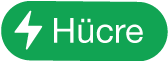 simgesine dokunun, sonra içeriği eklemek istediğiniz hücreleri dahil etmek için sarı sınırı sürükleyin.
simgesine dokunun, sonra içeriği eklemek istediğiniz hücreleri dahil etmek için sarı sınırı sürükleyin.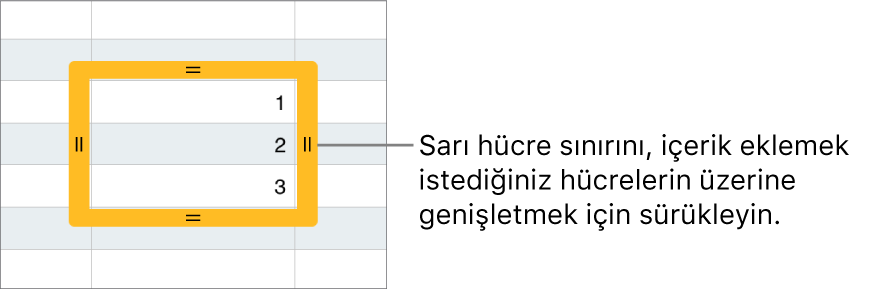
Seçilen hücrelerle ilişkili veriler, hücre biçimi, formül, hücre sınırı veya doldurma eklenir ama yorumlar eklenmez. Otomatik doldurulduğunda mevcut verilerin üzerine yazılır.
Hücreleri bitişik hücrelerdeki ardışık içerik veya örüntülerle otomatik doldurma: Doldurmak istediğiniz satırın veya sütunun ilk iki gövde hücresine serinin ilk iki öğesini yazın (örneğin A ve B yazın). Hücreleri seçin,
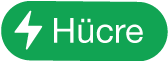 simgesine dokunun, Hücreleri Otomatik Doldur’a dokunun, ardından sarı sınırı doldurmak istediğiniz hücreleri kapsayacak şekilde sürükleyin.
simgesine dokunun, Hücreleri Otomatik Doldur’a dokunun, ardından sarı sınırı doldurmak istediğiniz hücreleri kapsayacak şekilde sürükleyin.Hücreleri bir değer örüntüsünü kullanarak da otomatik doldurabilirsiniz. Örneğin seçilen iki hücre 1 ve 4 içeriyorsa, bitişik iki hücrenin üzerinde sürüklediğinizde 7 ve 10 değerleri (değerler 3 artırılır) eklenir.
Otomatik doldurma, gruptaki hücreler arasında sürekli bir ilişki kurmaz. Otomatik doldurmadan sonra hücreleri birbirinden bağımsız olarak değiştirebilirsiniz.
Hücreleri otomatik doldurduğunuzda bu hücrelere referans veren formüller yeni değeri kullanacak şekilde otomatik olarak güncellenir.
Hücre içeriğini kopyalama veya taşıma
Bir hücreyi kopyaladığınızda veya hücre verisini tabloda yeni bir konuma taşıdığınızda veri biçimi, doldurma, sınır ve yorumlar da dahil olmak üzere hücre özellikleri de kopyalanır veya taşınır.
Kopyalamak veya taşımak istediğiniz hücreleri seçin.
Aşağıdakilerden birini yapın:
Yapıştırın ve var olan içeriğin üzerine yazın: Kopyala’ya dokunun (Kopyala’yı görmüyorsanız seçilen hücrelere yeniden dokunun). Verileri yapıştırmak istediğiniz yerin sol üst köşesindeki hücreyi seçin, sonra Yapıştır’a dokunun (Yapıştır’ı görmüyorsanız hücreye yeniden dokunun).
Veri aralığınızda formüller varsa, Formülleri Yapıştır'a veya Değerleri Yapıştır'a dokunun. Veri var olan verinin üzerine yazılır.
Veriyi taşıyın: Seçime dokunarak hücreler tablodan yukarı kalkmış gibi görünene kadar basılı tutun, sonra bunları tablonun başka bir konumuna sürükleyin. Var olan veri yeni veri ile değiştirilir.
Yeni bir tablo yaratmak için var olan bir tablonun dışına yapıştırın: Kopyala’ya dokunun (Kopyala’yı görmüyorsanız seçilen hücrelere yeniden dokunun). Sayfada tablonun dışına dokunun, bağlamsal menüyü görmek için sayfaya yeniden dokunun, sonra Yapıştır’a dokunun. Yapıştırılan hücre ile yeni bir tablo yaratılır.
Ayrıca, başka bir hesap tablosundaki bir tablodan veya Pages ya da Keynote’tan hücre kopyalayabilirsiniz.